Виконання дій із сервером через VMmanager
У даному розділі, Ви зможете дізнатись як виконувати певні дії з сервером використовуючи панель керування VMmanager.
Перехід у VMmanager
В особистому кабінеті перейдіть у розділ: "Товари/Послуги", "Віртуальні сервери". Натисніть на поле з потрібним сервером та натисніть кнопку "Перейти".
У відкритому вікні, перейдіть у розділ "Virtual machines" (Виртуальные машины), оберіть потрібний Вам сервер, та натисніть "Parameters" (Параметры).
У даному вікні, Ви можете побачити приблизну, або точну статистику навантаження Вашого сервера (за умови встановленого Guest Agent), а також декілька секторів взаємодії із сервером:
- У верхній частині, Ви зможете знайти актуальну інформацію про характеристики Вашого сервера, його статус, а також його IP адреса та ідентифікатор (ID).
- Справа те, наскільки довго сервер знаходиться в активному стані, операційна система, яка встановлена на ньому, а також його IP адреса.
- Внизу останні дії, які виконувались із сервером.
- Зліва інші допоміжні розділи.
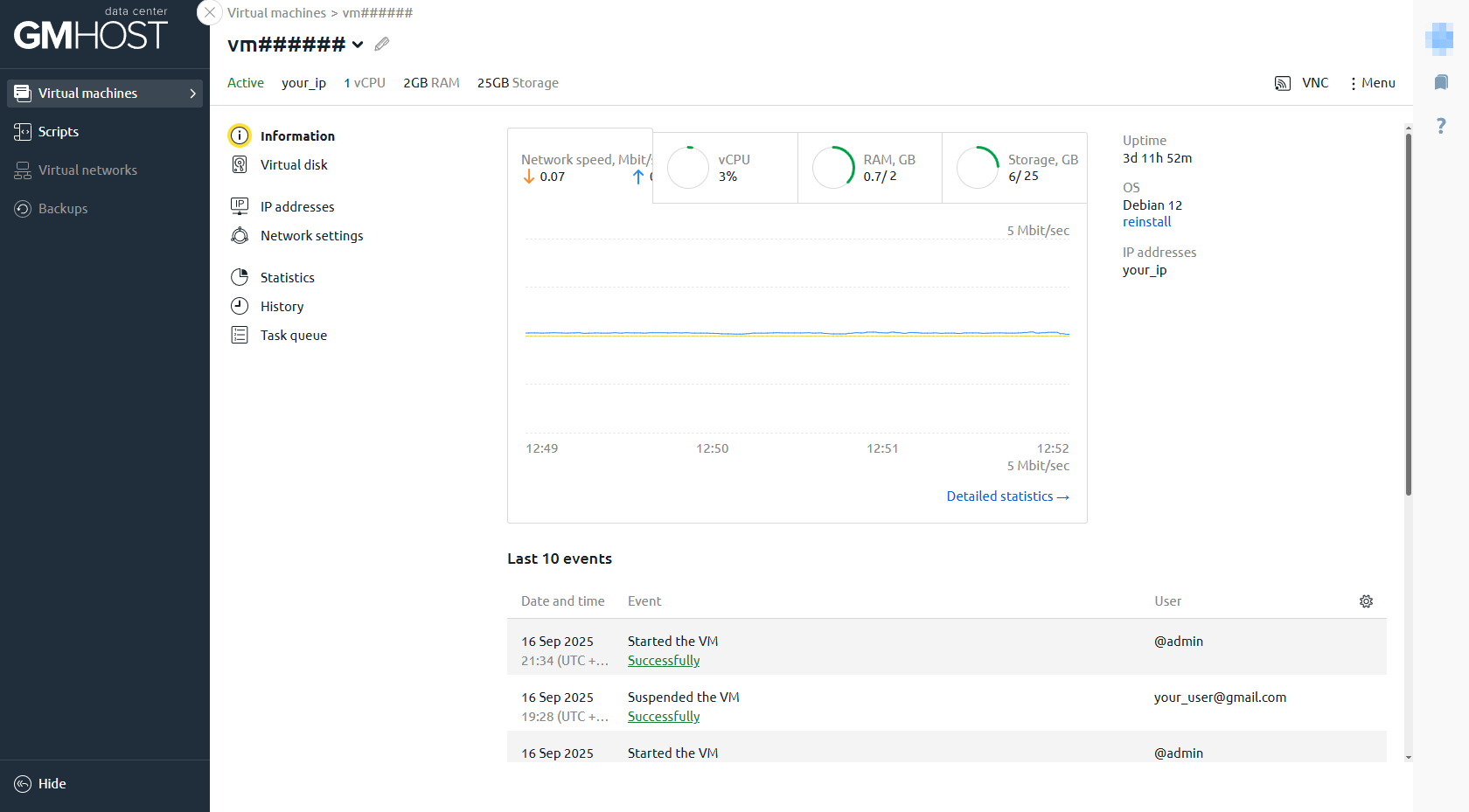
Для виконання операцій із сервером, Ви можете скористатись кнопкою "Menu/Меню" та обрати бажану Вами дію:
- Start/Stop - Запуск, або зупинка сервера.
- Restart - Перезавантаження сервера.
- Reinstall OS - Можливість перевстановлення операційної системи із базових шаблонів.
- Recovery mode - Переведення сервера у режим відновлення.
- Mount ISO image - Функція завантаження сервера з власного ISO образу.
- VNC - Віддалений доступ до сервера із браузера.
- Change password - Зміна пароля для root/Administrator на сервері.
- Run script - Запуск попередньо налаштованих скриптів, для виконання дій на сервері.
- Note - Додавання коментаря до сервера.
Перевстановлення ОС
Зверніть увагу, що при перевстановленні ОС, усі дані на сервері будуть видалені.
Збережіть пароль, оскільки він більше ніде відображатись не буде.
Обравши варіант "Reinstall OS" (Переустановить ОС), Ви потрапляєте у меню налаштування для вибору параметрів нової ОС. У даному меню, Вам потрібно обрати:
- ОС для встановлення, із запропонованих у шаблоні.
- Пароль для підключення до сервера.
- А також скрипт для встановлення разом з ОС (при необхідності).
Зверніть увагу, що для перевстановлення ОС Windows необхідно звернутись в технічну підтримку із даним запитом.
Після вибору бажаних параметрів та збереження пароля, натисніть кнопку "Reinstall" (Переустановить), для початку процесу перевстановлення ОС.
Після цього система поставить Ваш запит у чергу та розпочне його по готовності. Зазвичай даний процес може займати до 30 хвилин, в залежності від ОС.
Ви можете слідкувати за даним процесом за допомогою статусу послуги, або останніх виконаних дій, допоки процес перевстановлення не буде "Successfully" (Успешно).
Додатково: Ви можете скористатись режимом VNC, для перегляду за процесом, у Live режимі.
Не робіть нічого, поки в панелі керування не буде написано, що ОС встановлена!
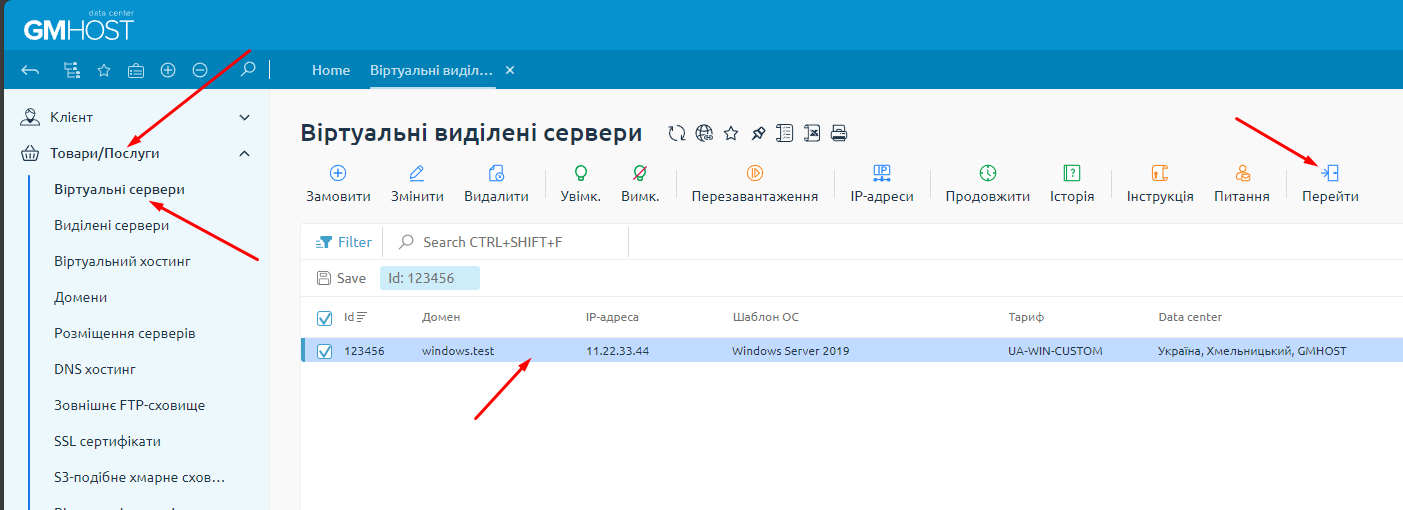
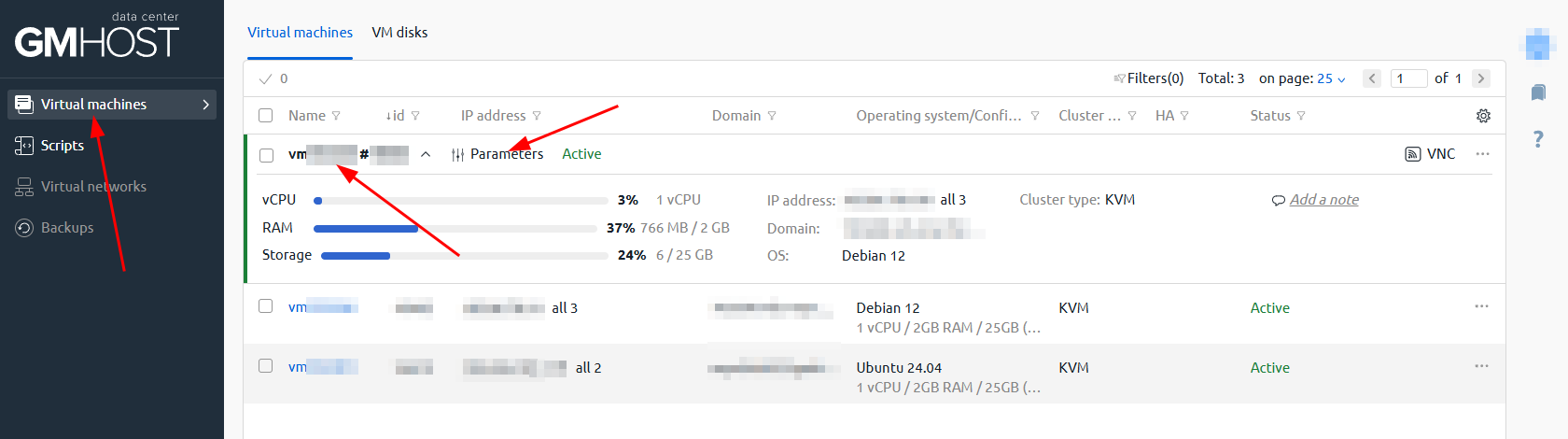
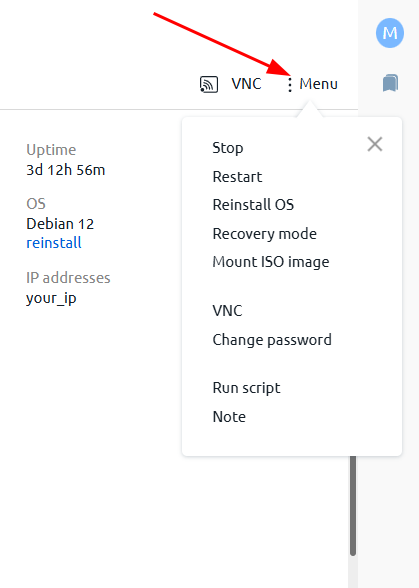
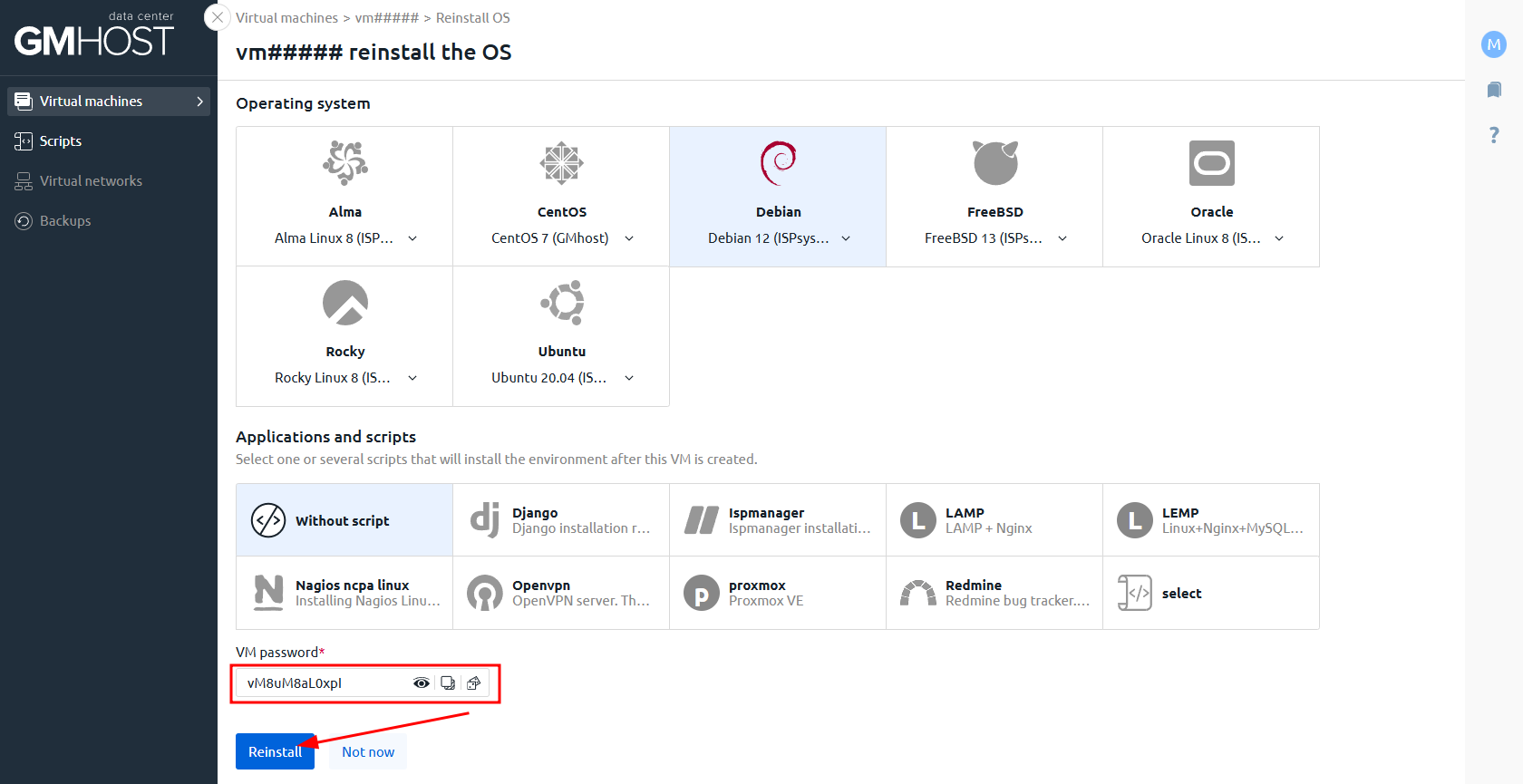
No comments to display
No comments to display